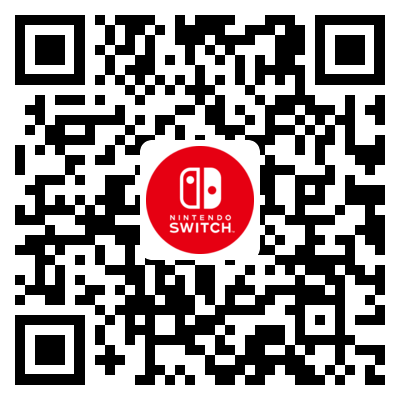NAT问题故障排查
当您遇到与网络的NAT类型有关的Nintendo Switch在线连接问题时,本文中的信息会有所帮助。
重要说明:在对与NAT相关的问题进行故障排除时,建议您在对互联网设置进行任何更改后测试互联网连接,以确定更改是否改善了网络的NAT类型。
注意:具有更严格的NAT类型的网络可能会阻止您执行某些在线活动,例如与其他在线玩家连接。
您的NAT类型和您试图连接的玩家的NAT类型都会对连接过程造成影响。如果连接到特定玩家时遇到问题,则可能是该玩家NAT类型引起了问题。
请按照如下步骤排查:
1. 首先确定您的家庭网络是如何配置的,以及正在使用哪种类型的网络设备。大多数家庭网络使用以下设备:
1) 调制解调器无线路由一体机/网关:如果您只有一个网络设备,则很有可能使用的是“调制解调器无线路由一体机”(也称“光猫无线路由一体机”),该设备可以通过有线或者无线的方式连接多个设备,通常也被称为“网关”。
2) 调制解调器:也被称作“猫”,仅允许一台设备(通常是PC或路由器)进行连接。
3) 无线路由器:一种允许多个设备连接(有线或无线)但不直接连接到互联网的设备。路由器在连接到互联网之前,先将其连接到调制解调器或调制解调器无线路由一体机。
如果您不确定所用设备的类型,则不妨与您的运营商或任何向您提供网络设备的人联系。
2. 如果您使用的是以下设备:
1)Nintendo Switch主机连接到调制解调器无线路由一体机/网关:
i) 重启调制解调器无线路由一体机/网关;
ii) 在您的网关设置中,将Nintendo Switch主机放置在DMZ中。有关DMZ的详细设置,请参阅“如何将Nintendo Switch主机放置在DMZ中”条目。
设置DMZ可将您的主机绕过网关防火墙,与互联网直接连接。
重要:
尽管腾讯提供了上述可能改善网络连接的信息,您需要根据您对网络安全的需求自主决定是否要这样做,腾讯将不对您由于更改了网络安全设定所造成的后果负责。
如果该方法不能解决您的问题,请禁用DMZ设置。DMZ与端口转发无需同时设置。
iii) 设置端口转发:在您的无线路由器设置中,将端口转发至Nintendo Switch主机。如果您的网络阻止了网络通讯所需的流量,设置端口转发可能会解决此问题。
2)Nintendo Switch主机连接到无线路由器,无线路由器连接到调制解调器:
i) 重启无线路由器与调制解调器;
ii) 在您的无线路由器设置中,将Nintendo Switch主机放置在DMZ中。有关DMZ的详细设置,请参阅“如何将Nintendo Switch主机放置在DMZ中”条目。
设置DMZ可将您的主机绕过无线路由器防火墙,与互联网直接连接。
重要:尽管腾讯提供了上述可能改善网络连接的信息,您需要根据您对网络安全的需求自主决定是否要这样做,腾讯将不对您由于更改了网络安全设定所造成的后果负责。
如果该方法不能解决您的问题,请禁用DMZ设置。DMZ与端口转发无需同时设置。
iii) 设置端口转发:在您的无线路由器设置中,将端口转发至Nintendo Switch主机。如果您的网络阻止了网络通讯所需的流量,设置端口转发可能会解决此问题。
3)Nintendo Switch主机连接到无线路由器,该无线路由器连接到调制解调器无线路由一体机/网关:
i) 将网关置于桥接模式。
无线路由器和网关都可以允许多个设备连接,这意味着它们都可以处理NAT。当您将主机连接至无线路由器,而无线路由器又连接到网关,即当两个设备都同时尝试为网络寻址NAT时可能会导致问题。如果您访问网关的设置并将其置于桥接模式,则网关将充当调制解调器,然后让路由器处理网络的NAT。
如果您想要有关如何将网关设置为桥接模式的说明,请与网关制造商或您的运营商联系以获得更多帮助。
ii) 重新启动无线路由器和网关。
重新启动网络设备可能会解决此问题。在Nintendo Switch主机上执行连接测试之前,请重启无线路由器和网关。
iii) 在路由器的设置中,将Nintendo Switch主机放入DMZ。
设置DMZ将使Nintendo Switch主机可以直接与互联网通信,并绕过路由器的网络防火墙功能。
重要:尽管腾讯提供了上述可能改善网络连接的信息,您需要根据您对网络安全的需求自主决定是否要这样做,腾讯将不对您由于更改了网络安全设定所造成的后果负责。
如果该方法不能解决您的问题,请禁用DMZ设置。DMZ与端口转发无需同时设置。
iv) 设置端口转发:在您的无线路由器设置中,将端口转发至Nintendo Switch主机。如果您的网络阻止了网络通讯所需的流量,设置端口转发可能会解决此问题。